- 最容易好用的外星人系統(tǒng)重裝圖文教程(圖解)
- 最容易好用的電腦系統(tǒng)xp一鍵重裝圖文教程(圖
- 下載的系統(tǒng)怎么安裝最容易好用
- 最容易好用的一鍵在線重裝系統(tǒng)(安裝系統(tǒng))
- 最容易好用的本機系統(tǒng)重裝軟件
- 最容易好用的電腦鏡像重裝系統(tǒng)(安裝系統(tǒng))軟件
- 最容易好用的Windows7系統(tǒng)重裝分區(qū)圖文
- 最容易好用裝系統(tǒng)步驟
- 最容易好用的surface2重裝系統(tǒng)(安裝系
- 最容易好用的winxp系統(tǒng)重裝軟件
- 最容易好用的w7系統(tǒng)重裝軟件
- 最容易好用的windows xp系統(tǒng)重裝軟件
推薦系統(tǒng)下載分類: 最新Windows10系統(tǒng)下載 最新Windows7系統(tǒng)下載 xp系統(tǒng)下載 電腦公司W(wǎng)indows7 64位裝機萬能版下載
最容易好用的系統(tǒng)重裝mac圖文教程(圖解)
發(fā)布時間:2021-12-25 文章來源:xp下載站 瀏覽:
|
系統(tǒng)軟件是指控制和協(xié)調(diào)計算機及外部設備,支持應用軟件開發(fā)和運行的系統(tǒng),是無需用戶干預的各種程序的集合,主要功能是調(diào)度,監(jiān)控和維護計算機系統(tǒng);負責管理計算機系統(tǒng)中各種獨立的硬件,使得它們可以協(xié)調(diào)工作。系統(tǒng)軟件使得計算機使用者和其他軟件將計算機當作一個整體而不需要顧及到底層每個硬件是如何工作的。 很多朋友都想要系統(tǒng)重裝mac教程,因為只有這篇教程能夠幫助大家完成mac系統(tǒng)重裝。可是這種稀少罕見的教程要上哪里去找呢?大家不要著急,因為小編聽到了大家的呼喚,今天就要給大家?guī)碜詈唵魏糜玫南到y(tǒng)重裝mac教程哦。 一:1)關閉Mac系統(tǒng) 2)同時按下組合鍵 command +R 3)再按下開關鍵 ,command +R不能松開 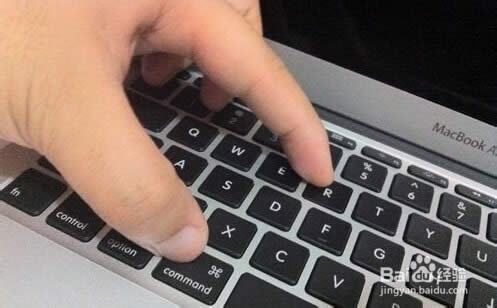 最簡單好用的系統(tǒng)重裝mac教程圖1 二:進入到如下界面后可以松開按鍵。 4個 選項的意思分別是 1)Restore From Time Machine Backup 是 用備份 恢復電腦 2)Reinstall Mac OS X重新安裝 Mac OS X 3)Get Help Online 線上取得安裝的幫助。 4) Disk Utility 管理硬盤時候用到,其中包括:磁盤的分區(qū),磁盤的格式化等等 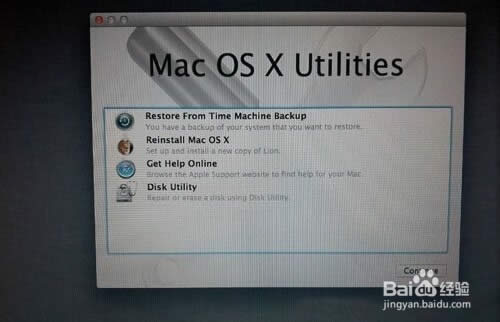 最簡單好用的系統(tǒng)重裝mac教程圖2 三:建議在重裝的過程中連接wifi,已確保安裝的過程中一切順利。 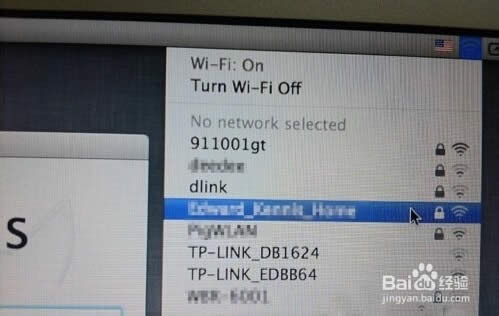 最簡單好用的系統(tǒng)重裝mac教程圖3 四:選擇Get help online 可以看到安裝系統(tǒng)的所有的詳細的資料以及步驟呵呵呵 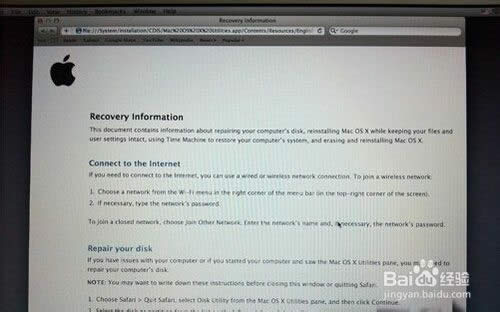 最簡單好用的系統(tǒng)重裝mac教程圖4 五:大家可以以流量網(wǎng)頁的形式來查看文檔  最簡單好用的系統(tǒng)重裝mac教程圖5 六:選擇“Restore From Time Machine Backup”會出現(xiàn)如下界面, 選擇 你以前備份過的Time Machine 備份。 選擇“continue” 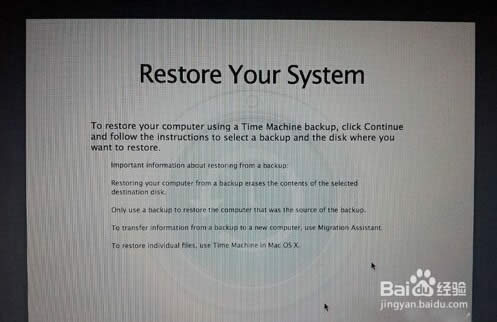 最簡單好用的系統(tǒng)重裝mac教程圖6 再接下來的步驟就簡單了 按照提示進行就okay了 ,有什么不會可以回去開Get help online 文檔,當然如果想要重裝別的系統(tǒng),可以去看看win7重裝系統(tǒng)教程。 大家只要按照上面教程的步驟去操作,就可以輕松完成系統(tǒng)重裝mac啦,是不是特別方便簡單呢?小編也是這樣覺得的,因為這篇教程是小編辛辛苦苦整理出來的,所以是親身經(jīng)歷了一遍哦,所以大家請放心使用,絕對不會有什么奇奇怪怪的事情發(fā)生的。 系統(tǒng)軟件一般是在計算機系統(tǒng)購買時隨機攜帶的,也可以根據(jù)需要另行安裝。 |

